3.9.19.1.11.3 Каталог общего сетевого доступа на РЕД ОС в домене MSAD
 Скачать документ
Скачать документ
Графический вариант
Работа из файлового менеджера
Консольный вариант
Окружение
- Версия РЕД ОС: 8
- Конфигурация: Сервер графический
- Версия ПО: share_directory 6.0-1
Рассмотрен механизм создания в РЕД ОС каталога с общим сетевым доступом по протоколу smb. РЕД ОС предварительно необходимо включить в домен MS AD согласно инструкциям текущего раздела «Работа с доменом MS AD».
Графический вариант
Для установки утилиты перейдите в сеанс суперпользователя root:
su -
и выполните команду:
dnf install share_directory
После установки, не выходя из сессии суперпользователя root, получите kerberos ticket с помощью команды:
kinit USERNAME
где вместо USERNAME - установите имя вашего пользователя.
Запустите утилиту через главное меню, где также потребуется ввести пароль суперпользователя или администратора:
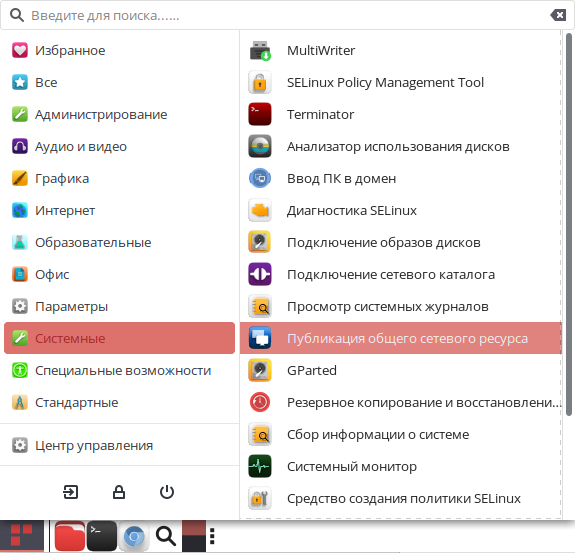
или через терминал, не выходя из сессии суперпользователя root командой:
share-directory
Для публикации сетевого ресурса в домене требуется задать путь к директории, пользователей и/или групп и соответствующие им права.
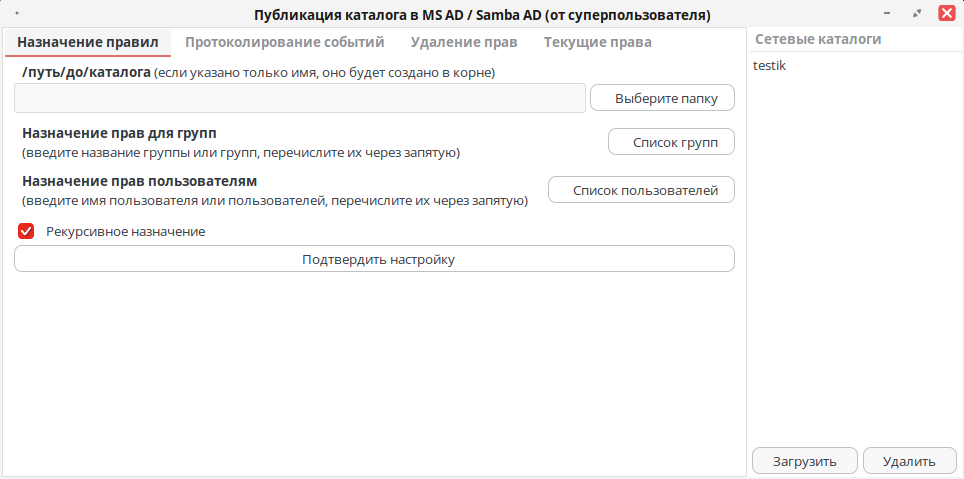
Для протоколирования событий предусмотрена соответствующая вкладка.
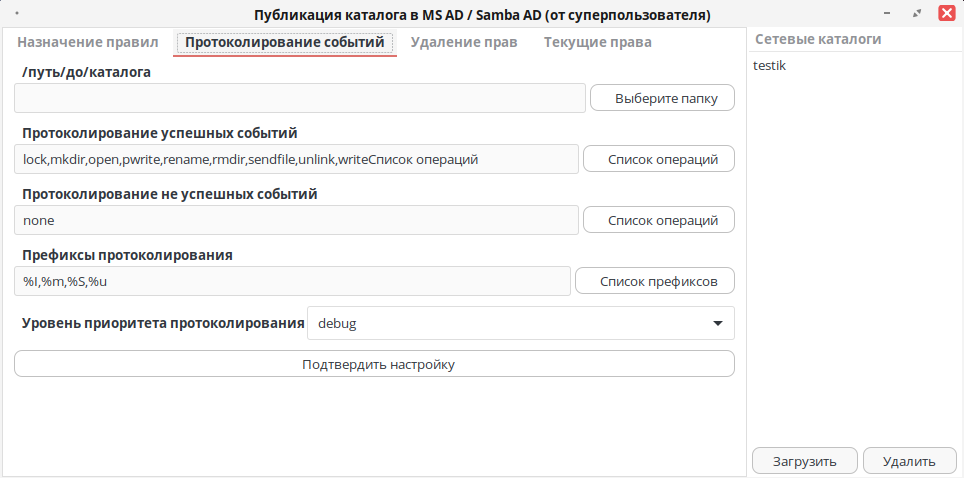
Для того чтобы удалить права с директории, требуется указать путь к ресурсу и прописать определенного пользователя или группу, которых требуется удалить. Так же доступно полное удаление ACL-прав с директории.
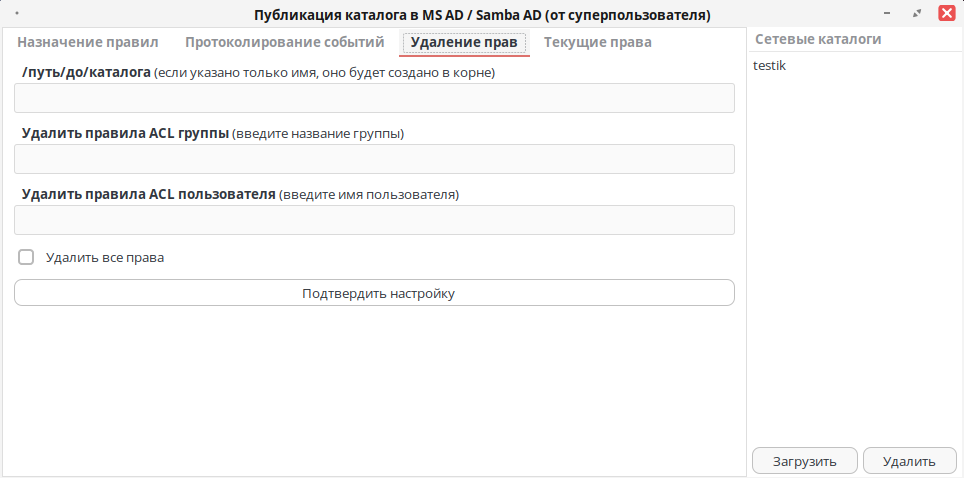
Для удобства отслеживания прав можно посмотреть текущие права директории, указав путь к интересующей.
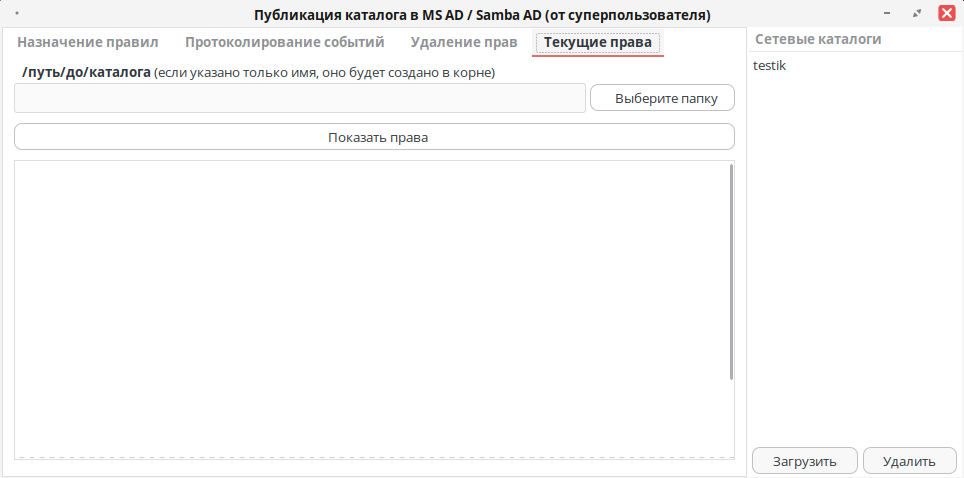
Работа из файлового менеджера
Для включения быстрой настройки сетевой директории из файлового менеджера caja необходимо установить дополнительное расширение. Для этого перейдите в сеанс пользователя root:
su -
и выполните команду:
dnf install share_directory-caja
Затем получите kerberos ticket:
kinit USERNAME
где вместо USERNAME - имя вашего пользователя.
Выйдите из учетной записи root командой:
exit
Затем обновите конфигурацию caja от имени локального пользователя:
caja -q
Или выполните выход из учетной записи пользователя и обратную авторизацию.
После обновления списка расширений caja станет доступен новый пункт в свойствах директории.
Вызовите контекстное меню правой кнопкой мыши для необходимой директории в файловом менеджере, затем выберите пункт «Свойства» – «Опубликовать».
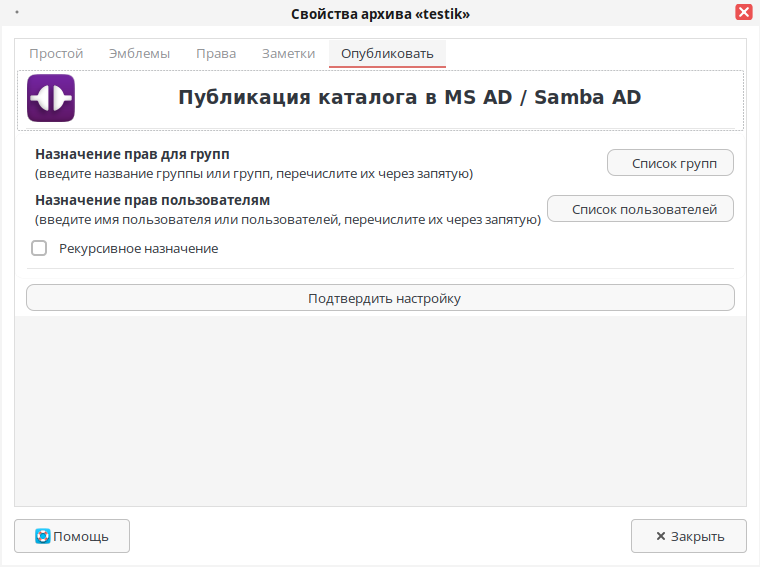
Консольный вариант
Предполагается, что рабочая станция введена в домен посредством утилиты join-to-domain с выбором sssd.
Все указанные действия производятся от имени суперпользователя (root).
1. Выполните добавление параметра winbind в профиль, как показано в примере раздела «Редактирование созданного профиля» в инструкции «Настройка системной аутентификации с помощью authselect».
2. Проверьте возможность получения kerberos-билета для доменного пользователя:
kinit username
klist
3. Проверьте доступность входа доменного пользователя в систему:
su username
exit
4. Создайте каталог для общего доступа:
mkdir -p /share/
5. Назначьте права доступа. Пример для домена wintest:
chown -R root:"wintest\Пользователи домена" /share chmod 2770 /share setfacl -m default:group:"wintest\Администраторы домена":rwx /share/ setfacl -m default:group:"wintest\Пользователи домена":r-x /share/ setfacl -m default:other::--- /share/
В данном примере с помощью команды setfacl были выданы полные (rwx) права группе «Администраторы домена» на каталог /share.
Группе «Пользователи домена» домена wintest были выданы права только на чтение и выполнение (просмотр содержимого каталога).
6. Настройте политику SELinux для общего каталога и примените её:
semanage fcontext -a -t samba_share_t "/share(/.*)?" restorecon -R -v /share
7. В конфигурационном файле samba (/etc/samba/smb.conf) в секции [global] проверьте наличие следующих строк:
vfs objects = acl_xattr
map acl inherit = yes
store dos attributes = yes
dedicated keytab file = /etc/krb5.keytab
kerberos method = secrets and keytab
8. В конфигурационном файле samba (/etc/samba/smb.conf) создайте раздел настроек общего ресурса [share] (с этим именем ресурс будет отображаться для клиентов):
[share]
path = /share/
read only = no
browseable = yes
create mask = 0664
directory mask = 0775
9. Дополнительная настройка прав:
- установить полные права на каталог для группы:
setfacl -m g:"wintest\Группа_Пользователей":rwx /share
- установить полные права на каталог для пользователя:
setfacl -m u:"wintest\Пользователь":rwx /share
- удалить ACL для определённого пользователя:
setfacl -x u:alex /share
- удалить все ACL-права каталога:
setfacl -b /share
- просмотреть ACL-права на каталог:
getfacl /share
Подробное описание списков контроля доступа (ACL) и параметров команды setfacl доступно в нашей статье «Списки контроля доступа ACL»
10. Установите автоматический запуск служб samba:
systemctl enable smb --now systemctl enable nmb --now systemctl enable winbind --now
11. Перезагрузите рабочую станцию. Проверьте статус служб:
systemctl is-failed smb systemctl is-failed nmb systemctl is-failed winbind
При корректной настройке каждая команда должна вывести сообщение «active».
Дата последнего изменения: 19.12.2025
Если вы нашли ошибку, пожалуйста, выделите текст и нажмите Ctrl+Enter.

